Cách Giải Nén/Mở File RAR Trên MacBook | QMac Store
Nhiều người dùng không thể giải nén file RAR trên Mac vì hệ điều hành MacOS chỉ hỗ trợ giải nén file .zip. Chính vì vậy, để mở file RAR trên mac bạn phải sử dụng một công cụ giải nén bên thứ 3. QMac sẽ hướng dẫn bạn cách giải nén file RAR trên MacBook đơn giản bằng phần mềm hoàn toàn miễn phí.
Tại sao MacBook không mở được file RAR?
File .zip và file RAR là 2 định dạng file nén phổ biến nhất hiện nay. Tuy nhiên, khác với file .zip được Apple hỗ trợ trình chuyển đổi trực tiếp trên MacOS thì file RAR lại không được Apple hỗ trợ. Do đó, nhiều người dùng gặp vấn đề khi không mở được file Rar trên MacBook, đây không phải là lỗi của hệ điều hành, bạn đừng quá lo lắng về nó.
Cách giải nén file RAR trên MacBook bằng phần mềm The Unarchiver
The Unarchiver là phần mềm mở file RAR cho Mac phổ biến và có nhiều người sử dụng nhất ở thời điểm hiện tại. Bạn có thể dùng The Unarchiver để mở bất kỳ một tệp nén nào ở dạng Rar chỉ với một cái click chuột vô cùng nhanh chóng.
Cách sử dụng The Unarchiver:
Bước 1: Tải ứng dụng The Unarchiver được phát hành miễn phí trên App Store.
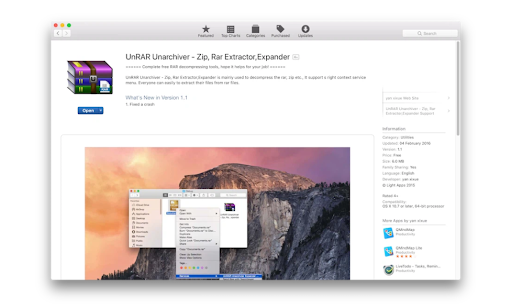
Bước 2: Đến mục Download, tìm đến logo ứng dụng và cài đặt The Unarchiver.
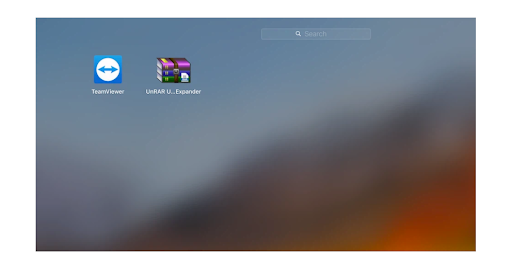
Bước 3: Sau khi hoàn tất quá trình cài đặt, bạn hãy khởi động ứng dụng The Unarchiver. Trong cửa sổ ứng dụng, tìm đến tệp tin RAR mà bạn muốn mở, chọn Open để mở tệp.
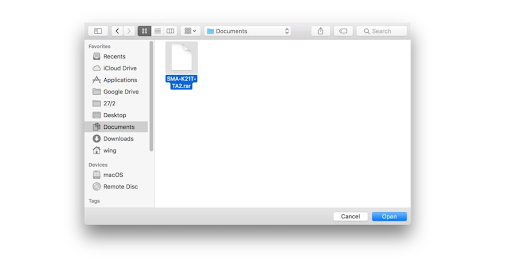
Bước 4: Lựa chọn thư mục mà bạn muốn lưu file sau khi đã giải nén và chọn Open thêm một lần nữa để mở file.
Ưu điểm của The Unarchiver:
-
Phần mềm miễn phí, có thể tải về dễ dàng. Giao diện đơn giản, dễ sử dụng.
-
Có nhiều lựa chọn lưu file để trích xuất dữ liệu một cách nhanh chóng và tiện lợi
-
Hỗ trợ nhiều định dạng file nén khác như
ZIP, 7Z, GZIP, CAB…
-
Một tính năng hữu ích khác là phần mềm hỗ trợ các ký tự không phải chứ cái Latin, cho phép bạn mở các tệp có tên nước ngoài một cách đơn giản.
Nhược điểm:
The Unarchiver không cho phép xem trước nội dung bên trong của file, vì vậy bạn phải tiến hành giải nén mới xem được nội dung bên trong.
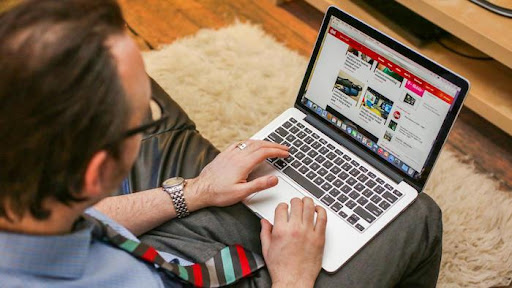
Trên đây, QMac đã hướng dẫn cho bạn cách giải nén file RAR đơn giản trên Mac, chúc bạn thực hiện thành công!
Nguồn: BusinessInsider











